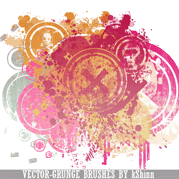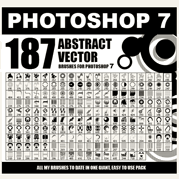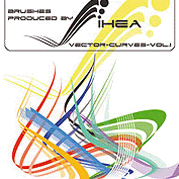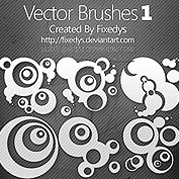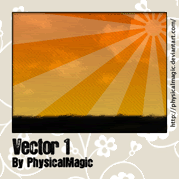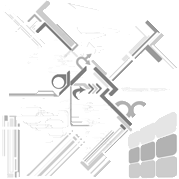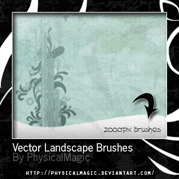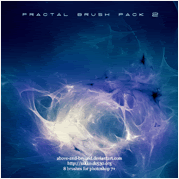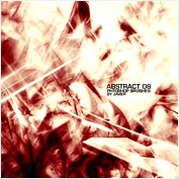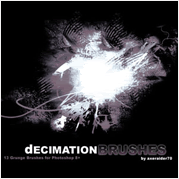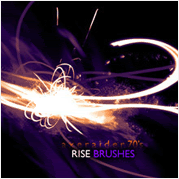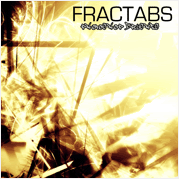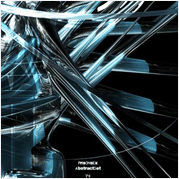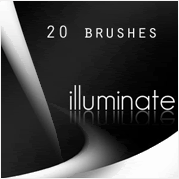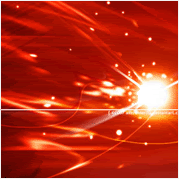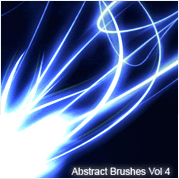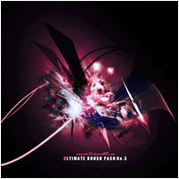Hacer clic sobre la imagen y conducirá directamente a la pagina donde se encuentra el set de pinceles.
RGrafiko
RGrafiko
Desde Web Design Blog no llega esta bonita colección de 75 logos muy coloridos en formato .psd para poder editarlos a nuestro gusto en photoshop, y lo mejor es que son totalmente gratuitos.

Descarga | 75LogosPSD | 75LogosPSD Mirror2
Visto en | Web Design Blog

Descarga | 75LogosPSD | 75LogosPSD Mirror2
Visto en | Web Design Blog
RGrafiko
El estilo Web 2.0 esta cada vez mas difundido y por eso me decidí a hacer este tutorial. No hay una norma que diga como se deben hacer y cada uno trabaja a su manera, da igual como lo haga, la forma que le dé, o los pasos que haga, lo importante es el resultado. Lo que si debemos saber que esta clase de botones se caracterizan por un estilo limpio con degradados coloridos y brillantes.
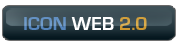
1. Comenzamos abriendo un nuevo documento (Ctrl+N) a las medidas que queramos. Crearemos una capa nueva, cogemos la herramienta "Rectángulo redondeado" (U), y sin soltar el ratón arrastramos, hacemos la forma dentro del documento.(Una vez hecho podemos modificarlo pulsando Ctrl+T o en edición>Transformación libre de trazado y luego cogiendo de los bordes hasta que quede a nuestro gusto y pulsamos enter).
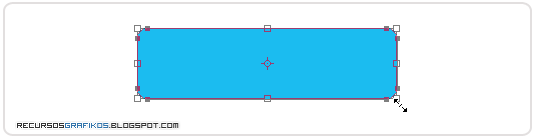
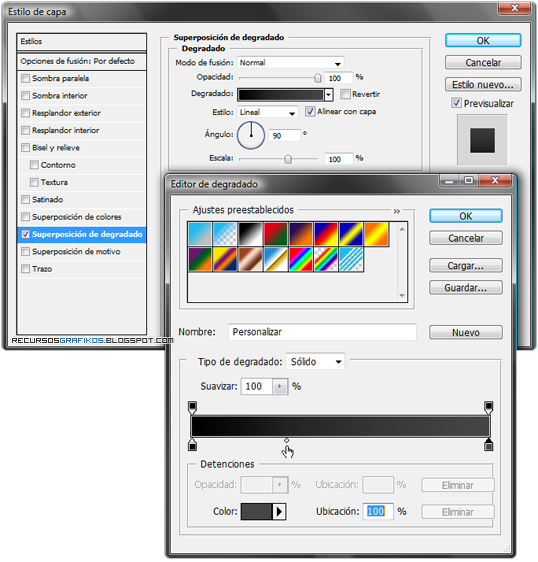
3. Sin cerrar el panel de "Estilo de capa" daremos también un pequeño borde activando la casilla de "Trazo", dejándolo en 1 píxel de tamaño y le aplicamos un color que combine con los 2 del degradado anteriores.
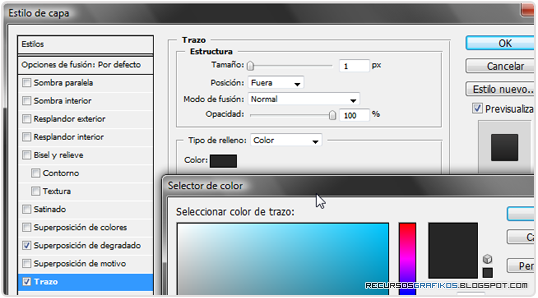
4. También le aplicaremos "resplandor interior" lo pondremos en modo normal con color blanco y le bajaremos la opacidad al 30%.
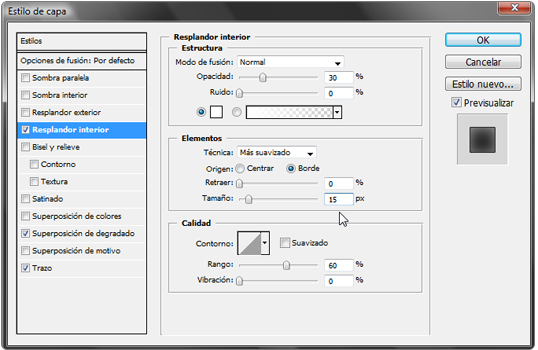
Quedaría una cosa así:
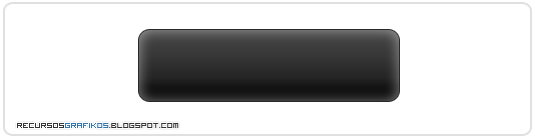
5. Rasterizamos la capa botón (Capa>Rasterizar>Capa). Crearemos una capa nueva (Mayúsculas+Ctrl+N) por encima del Botón a la que llamaremos "Brillo". Volvemos a coger la herramienta "Rectangulo redondeado" (U) y trazaremos otro rectángulo por encima de nuestro botón de tal forma que quede a la mitad de el (ver imagen).

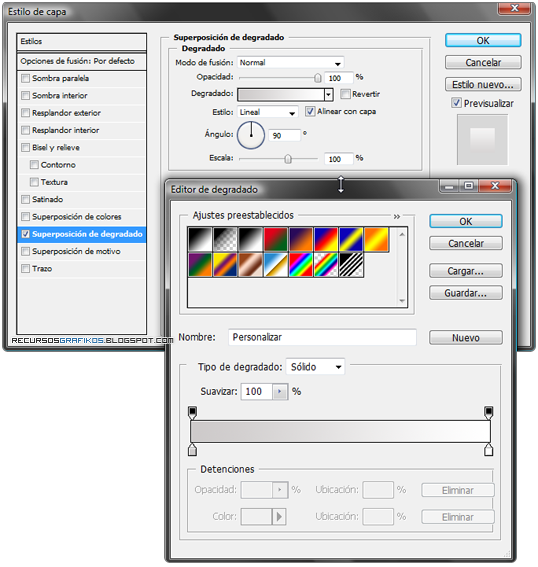
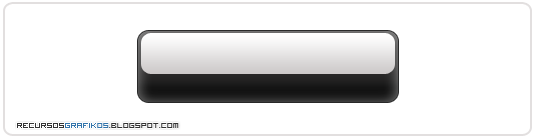
7. Creamos una capa nueva (vacia), la enlazamos con la de "Brillo" (Ctrl+E) y ponemos el modo de fusión de la capa en "Luz suave"
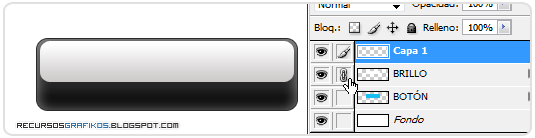
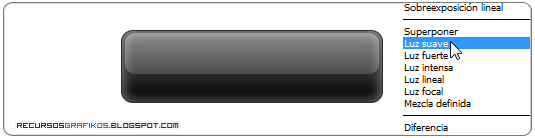
8. Ahora podemos escribir o poner un icono si queremos entre la capa "Botón" y la capa "Brillo" y listo. ;)
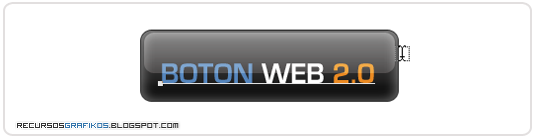
Tras varias algunos parametros anteriores quedaron estos ejemplos:
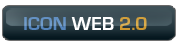
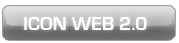
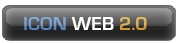

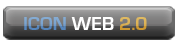
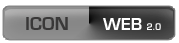
1. Comenzamos abriendo un nuevo documento (Ctrl+N) a las medidas que queramos. Crearemos una capa nueva, cogemos la herramienta "Rectángulo redondeado" (U), y sin soltar el ratón arrastramos, hacemos la forma dentro del documento.(Una vez hecho podemos modificarlo pulsando Ctrl+T o en edición>Transformación libre de trazado y luego cogiendo de los bordes hasta que quede a nuestro gusto y pulsamos enter).
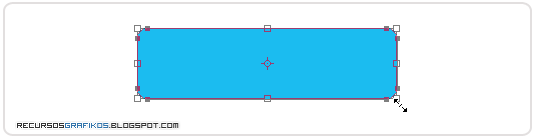
Nota: Cuando cogemos la herramienta Rectángulo redondeado una de las opciones que nos da arriba es la de "radio:" que quiere decir que a mas numero en píxeles le demos, mas redondeados serán los bordes. Para hacer este rectángulo utilicé 10px de radio2. Ahora pasaremos a hacerle un color degradado, para ello abrimos el panel de "Estilo de capa", activaremos la casilla de "Superposición de degradado". Le haremos un degradado a dos colores al gusto de cada uno, de oscuro a claro quedando la parte oscura debajo del botón
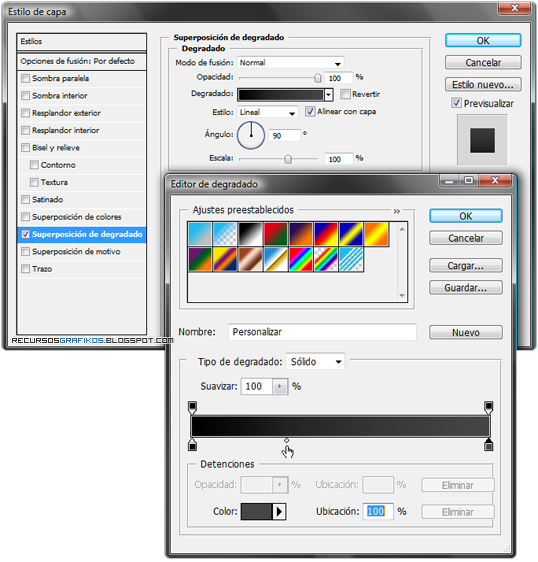
3. Sin cerrar el panel de "Estilo de capa" daremos también un pequeño borde activando la casilla de "Trazo", dejándolo en 1 píxel de tamaño y le aplicamos un color que combine con los 2 del degradado anteriores.
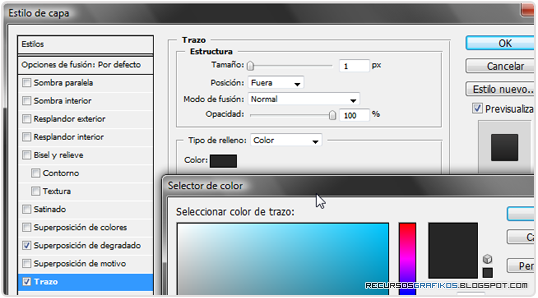
4. También le aplicaremos "resplandor interior" lo pondremos en modo normal con color blanco y le bajaremos la opacidad al 30%.
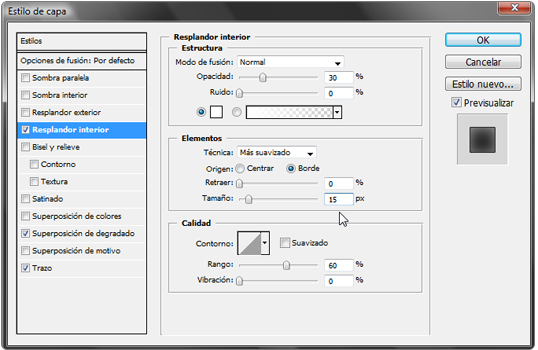
Quedaría una cosa así:
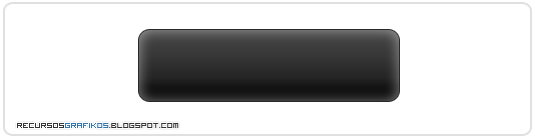
5. Rasterizamos la capa botón (Capa>Rasterizar>Capa). Crearemos una capa nueva (Mayúsculas+Ctrl+N) por encima del Botón a la que llamaremos "Brillo". Volvemos a coger la herramienta "Rectangulo redondeado" (U) y trazaremos otro rectángulo por encima de nuestro botón de tal forma que quede a la mitad de el (ver imagen).

Nota: *Recordad que una vez hecho el rectangulo podemos modificarlo de tamaño y sitio pulsando Ctrl+T o Edicion>Transformacion Libre.6. Rasterizamos también la capa "Brillo". Abrimos las opciones de "Estilo de capa", le daremos un degradado muy suave de blanco a un color un poquito mas oscuro y le daremos a OK.
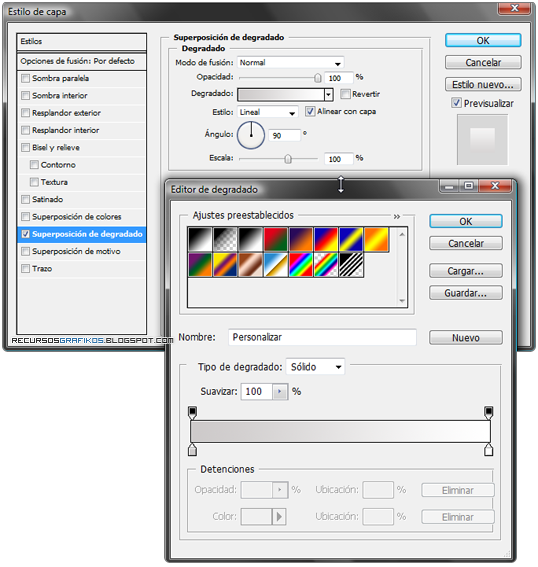
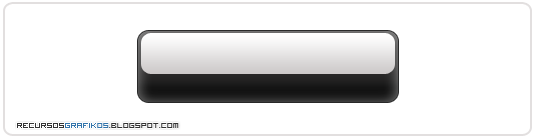
7. Creamos una capa nueva (vacia), la enlazamos con la de "Brillo" (Ctrl+E) y ponemos el modo de fusión de la capa en "Luz suave"
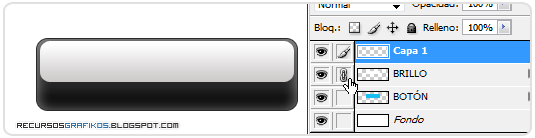
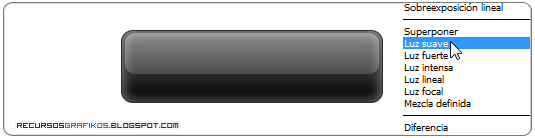
8. Ahora podemos escribir o poner un icono si queremos entre la capa "Botón" y la capa "Brillo" y listo. ;)
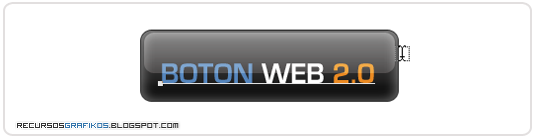
Tras varias algunos parametros anteriores quedaron estos ejemplos:
RGrafiko
Desde RecursosGrafikos tenemos el placer de presentar su primer paquete de Iconos RSS gratuitos. Compuesto de cuatro tipos diferentes de iconos, como el "Circular", "Marco", "Normal", "Grunge" (+ una carpeta extra) con variaciones de color y tamaño, sumando un total de 345 iconos para su Weblog totalmente gratuitos.
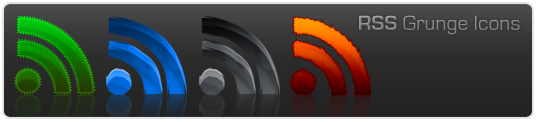
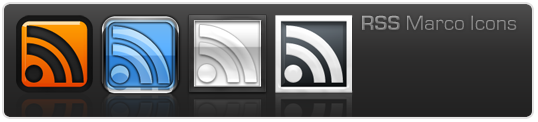
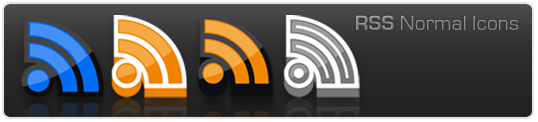
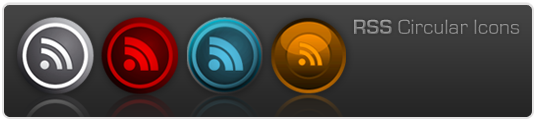
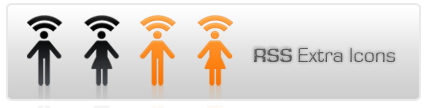
Descarga Directa (2,56Mb) | Download 345 RSS Icon Pack

Rss Icon Pack [Set1] by RecursosGrafikos is licensed under a Creative Commons Reconocimiento 2.5 España License.
Paquete compuesto por:
77 Iconos RSS 128x128, 78 Iconos RSS 64x64, 68 Iconos RSS 48x48, 63 Iconos RSS 32x32, 39 Iconos RSS 16x16, 20 Iconos RSS 12x12
*Todos en formato .PNG
Descarga Directa (2,56Mb) | Download 345 RSS Icon Pack

Rss Icon Pack [Set1] by RecursosGrafikos is licensed under a Creative Commons Reconocimiento 2.5 España License.
RGrafiko
Como bien sabréis hay cientos de pinceles para photoshop que andan rulando por la red, aunque solo unos pocos merecen verdaderamente la pena. La desventaja de esto es que vamos instalándolos poco a poco y la mayoría no los utilizaremos en la vida, lo que hace que se valla ralentizando nuestro photoshop y consumiendo mas y mas recursos.
Es difícil hacerse una buena colección que se adapte a nuestros diseños entre tantos que hay por la red... Pero bueno, ya no tienes que buscar mas :D, desde RecursosGrafikos hacemos una selección de los mejores pinceles (tarea difícil de entre tantos...) y tratando una temática diferente cada día (Florares, Lineales, Grunges, Texturizados, Abstractos, Vectoriales, etc...)
Es difícil hacerse una buena colección que se adapte a nuestros diseños entre tantos que hay por la red... Pero bueno, ya no tienes que buscar mas :D, desde RecursosGrafikos hacemos una selección de los mejores pinceles (tarea difícil de entre tantos...) y tratando una temática diferente cada día (Florares, Lineales, Grunges, Texturizados, Abstractos, Vectoriales, etc...)
Para descargarlos hay que hacer clic sobre la imagen y conducirá directamente a la pagina donde se encuentra el set de pinceles.
Instrucciones de como instalar pinceles AQUI.
Suscribirse a:
Entradas (Atom)